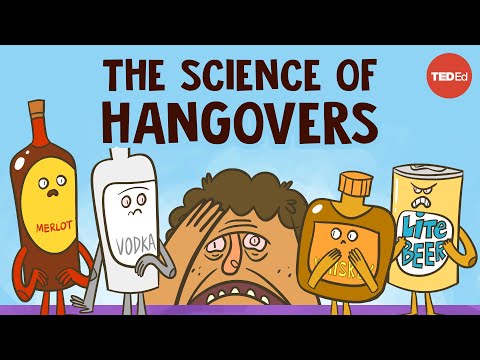Энэхүү заавар нь Java програмыг Eclipse ашиглан хоёр ангитай хэрхэн бичихийг тайлбарлах болно. Энэ нь Eclipse IDE -ийн зарим онцлог шинж чанаруудыг тодруулах болно, үүнд автомат Ангилал үүсгэгч, дибаг хийгч орно. Eclipse Foundation нь олон тодорхой бүлэг, сонирхол бүхий нээлттэй эх сурвалжтай хамтын ажиллагааны хөгжлийн нийгэмлэг юм. Энэхүү нийтлэлд та Eclipse -ийг компьютер дээрээ зөв суулгасан гэж үзэж байна. Энэ заавар нь Java код бичихэд чиглэгдээгүй байгаа ч, програмыг дагаж мөрдөхөд хялбар алхамуудад хуваасан болно.
Алхам

Алхам 1. Java төсөл үүсгэх
Дэлгэцийн зүүн дээд буланд байгаа "шинэ" гэсэн дүрс тэмдгийн хажууд байгаа доош буух сумыг дарна уу. "Java төсөл" -ийг сонгоно уу.
Шинэ төсөлдөө нэр өгөөд дуусгах дээр дарна уу. Би төслөө "Зөвлөгөө тооцоолуур" гэж нэрлэх болно. Та зүүн гар талын баганад таны төслийн нэр бүхий шинэ хавтас гарч ирснийг харж болно

Алхам 2. Дөнгөж үүсгэсэн фолдероо тодруулна уу
Одоо "шинэ" цэсийг дахин дарна уу. Энэ удаад "Ангилал" -ыг сонгоно уу.
Шинэ ангидаа нэр өг. Энэ ангийн хувьд бид анхдагч тохиргоог ашиглаж болно. Finish дээр дарж Eclipse програмын цонхонд шинэ Java класс нээх болно. Би ангидаа "Тооны машин" гэж дуудсан

Алхам 3. Eclipse нь програмын цонхонд автоматаар анги үүсгэдэг
Манай анги рестораны чекийн үзүүрийг тооцоолохдоо тооцоолох зөвлөгөө гэдэг аргыг ашигладаг. Сонирхож буй хүмүүсийн хувьд би зурган дээрх кодыг баруун талд оруулсан болно. Мөр бүрийг мөрийн тайлбар ашиглан тайлбарладаг. Шугамын тайлбарууд "//" -ээр эхэлдэг бөгөөд java хөрвүүлэгч үүнийг үл тоомсорлодог.

Алхам 4. Бидний үндсэн аргыг бий болгох цаг болжээ
"Шинэ" нэртэй цэс рүү буцаж очоод "Ангилал" -ыг сонгоно уу. Энэ удаад "public static void main (String args)" гэсэн хайрцгийг чагтална уу. Энэ нь Eclipse -д үндсэн арга үүсгэхийг хүсч байгаагаа илэрхийлнэ. Үндсэн ангидаа нэр өгөөд дуусгах дээр дарна уу. Би өөрийнхөө CalculatorTest -ийг дуудах болно. Eclipse одоо таны үндсэн ангитай шинэ таб нээнэ.

Алхам 5. Бид Calculator ангиас calcTip аргыг дуудах үндсэн аргыг одоо бичиж болно
Энэ үндсэн анги нь төлбөр тооцооны дүн болон өгөхийг хүссэн % -ийн талаар хэрэглэгчийн саналыг авах болно. Дараа нь энэ мэдээллийг Тооцоологчийн ангид дамжуулж, тооцооллыг авдаг. Дараа нь програм нийт дүнг харуулна. Дахин нэг удаа баруун талд байгаа дүрс дээр дарж миний ашигласан кодыг үзнэ үү.

Алхам 6. Програмынхаа цонхны яг дээр байрлах "ажиллуулах" товчийг ("тоглох" дүрс шиг харагдаж байна) дарна уу
Энэ үйлдэл нь таны кодыг автоматаар хадгалж, эмхэтгэх болно. Таны програм програмын цонхны доор байрлах консолын цонхонд ажиллах болно. Таны програм зөв ажиллаж байгаа эсэхийг шалгаарай.

Алхам 7. Eclipse нь маш сайн дибаг хийх онцлогтой
Би кодоо өөрчилсөн тул одоо хэд хэдэн алдаа гарсан байна. Нэгдүгээрт, бид асуудалтай тулгарах гэж буй шугамын зүүн ирмэг дээр давхар товшиж таслах цэгийг нэмэх болно. Та 9 -р мөрөнд тасрах цэгийг харж болно.

Алхам 8. Одоо цонхны дээд хэсэгт "ажиллуулах" товчлуурын хажууд байгаа "дибаг хийх" дүрс дээр дарна уу
Алдаа шиг харагдаж байна. Дебаг хийх горим нь таны програм ажиллаж байх үед яг юу болж байгааг харуулах шинэ цонх нээх болно.

Алхам 9. Хөтөлбөр нь таны тохируулсан завсарлагааны цэг дээр зогсох болно
Тэндээс та үндсэн дэлгэцийнхээ дээгүүр байрлах "алхам дээгүүр" сумыг ашиглан эсвэл F6 товчийг дарж жолоодож болно. "Дээгүүр алхах" тушаал нь таныг програмынхаа шугамаар дараалан авч явдаг.

Алхам 10. Програмаа "алхам" хийхдээ програмынхаа цонхны хувьсагчуудыг "хулганаар" дарж алхам тутамд ямар утгууд агуулагдаж байгааг харах боломжтой
Эсвэл Eclipse -ийн баруун дээд хэсэгт байрлах хувьсах цонхыг нээж болно. Энэ цонхыг нээснээр таны хувьсагчдын жагсаалт, ямар тоонууд байгааг харж болно.